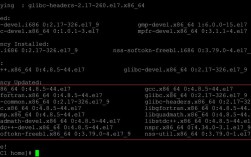红警在Windows XP系统报错的常见原因与解决方案
《红色警戒》作为一款经典的即时战略游戏,至今仍有许多玩家热衷,在Windows XP系统上运行时,不少用户会遇到弹窗报错、闪退或画面异常等问题,本文将深入分析此类问题的根源,并提供经过验证的解决方案,帮助玩家顺利重温经典。
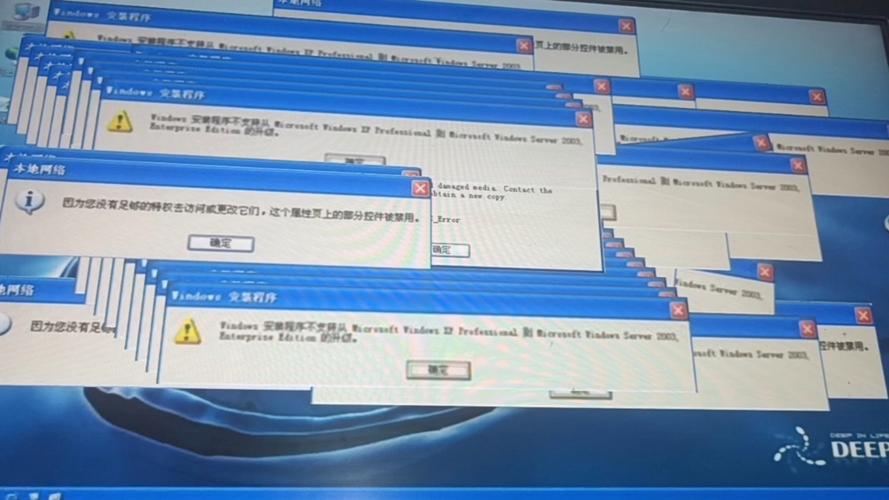
一、兼容性问题:系统与游戏的“代沟”
Windows XP发布于2001年,而《红色警戒》初代发行于1996年,续作《红警2》则发布于2000年,尽管两者年代接近,但部分系统组件的更新仍可能导致兼容性冲突,游戏依赖的DirectX 5.0与XP默认的DirectX 8.1可能存在接口差异,引发“Fatal Error”或“DirectDraw Error”报错。
解决方法:
1、手动切换兼容模式
- 右键点击游戏启动程序(如ra95.exe或ra2.exe),选择“属性”。
- 在“兼容性”选项卡中,勾选“以兼容模式运行这个程序”,并选择“Windows 98 / Windows Me”。
- 勾选“以256色运行”和“以640×480屏幕分辨率运行”,点击应用后重启游戏。

2、安装官方补丁或非官方修复包
- 部分玩家制作的兼容性补丁(如“CnC-DDraw”)可自动适配高版本系统,解决画面渲染问题,需从可信的Mod社区或论坛获取,避免下载捆绑插件。
二、系统组件缺失或损坏
Windows XP默认未包含部分运行《红色警戒》必需的库文件,例如旧版Visual C++运行库或DirectPlay组件,若安装过程中被精简,可能导致游戏无法启动。
解决方法:
1、启用DirectPlay功能
- 进入“控制面板”→“添加或删除程序”→“添加/删除Windows组件”。

- 在“附件和工具”中勾选“DirectPlay”,按提示完成安装。
2、修复系统DLL文件
- 若报错提示缺失ddraw.dll、dinput.dll等文件,可尝试从其他同版本XP系统拷贝同名文件,存放至C:\Windows\System32目录。
- 使用命令提示符输入regsvr32 ddraw.dll注册组件。
三、硬件配置的“过时”与“超前”
虽然《红色警戒》对硬件要求极低,但过于老旧的显卡驱动或过于现代的硬件反而可能引发问题,部分集成显卡(如Intel GMA系列)对2D游戏支持不佳,而新CPU的多核架构可能导致游戏速度异常。
解决方法:
1、锁定游戏帧率与CPU核心
- 使用工具“CPU Killer”限制游戏进程仅使用单核,避免因多线程调度导致的卡顿或崩溃。
- 通过显卡控制面板强制开启垂直同步,稳定帧率。
2、回退显卡驱动版本
- 对于NVIDIA或AMD显卡,可尝试安装2005-2010年期间的旧版驱动,提升兼容性。
四、游戏文件损坏或安装错误
非正版游戏资源常因破解不完整或压缩包损坏,导致关键文件缺失,缺少mix地图文件或ini配置文件会直接触发报错。
解决方法:
1、校验游戏完整性
- 对比正版光盘或官方渠道提供的文件哈希值(如MD5),确认关键文件未被篡改。
- 重新安装时,关闭杀毒软件以避免误删破解补丁。
2、调整虚拟内存设置
- 进入“系统属性”→“高级”→“性能设置”→“高级”→“虚拟内存”,将初始值和最大值均设为2048MB,缓解内存不足导致的崩溃。
五、进阶方案:虚拟机与系统降级
若上述方法仍无法解决问题,可考虑在WinXP虚拟机中运行游戏,或直接使用旧硬件搭建“怀旧游戏机”,通过VMware Workstation安装纯净版XP系统,并禁用3D加速功能,可最大限度还原原始运行环境。
从技术角度看,《红色警戒》在Windows XP上的报错本质是软件生态断代引发的兼容性断层,尽管现代系统已不再支持这些老游戏,但通过合理调试,玩家依然能找回当年的体验,建议优先使用官方补丁和正版资源,既能保证稳定性,也是对经典作品的支持。